- Muallif Abigail Brown [email protected].
- Public 2023-12-17 07:04.
- Oxirgi o'zgartirilgan 2025-01-24 12:28.
Mac’dagi Terminal ilovasi bu buyruq qatori interfeysi boʻlib, u baʼzi vazifalarni grafik foydalanuvchi interfeysi (GUI) yordamida bajarishingizdan ancha tezroq bajarish uchun Unix buyruqlaridan foydalanish imkonini beradi. Terminal buyruqlaridan foydalanib, siz fayllarni ochishingiz, Mac-ning ish faoliyatini yaxshilashingiz va boshqa ko'p narsalarni amalga oshirishingiz mumkin. Macda Terminaldan qanday foydalanish, jumladan, boshlash uchun baʼzi buyruqlar.
Terminalni ochishdan boshlang
Albatta, sizning birinchi qadamingiz Terminalni ochish bo'ladi. Buning bir nechta varianti bor, lekin eng osoni Buyruq + Boʻsh joy tugmalarini bosib Spotlight-ni ochish, soʻngra “Terminal. Top Xit Terminal ilovasi boʻlishi kerak. Uni ochish uchun ikki marta bosing.
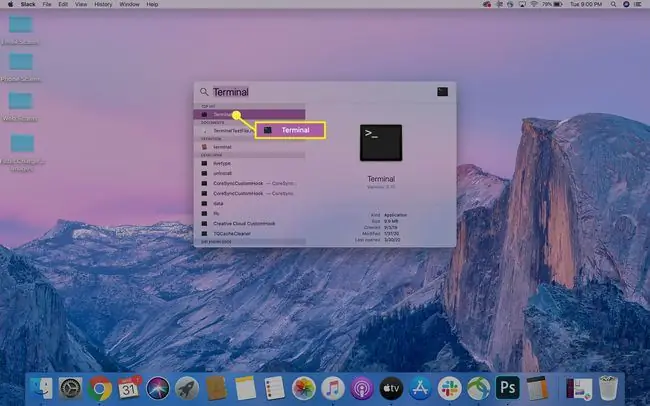
Terminal oynasi ochilganda, kengaytirish uchun burchaklardan birini sudrab oʻlchamini oʻzgartirishingiz mumkin. Shuningdek, ilova koʻrinishini Terminal > Preferences ga oʻtish yoki Command+, tugmalarini bosish orqali ham oʻzgartirishingiz mumkin. (vergul) klaviatura birikmasi. Ko'rsatilgan Profillar muloqot oynasida siz buyruq oynalarining ko'rinishini uslubingiz yoki ehtiyojlaringizga mos ravishda o'zgartirishingiz mumkin.
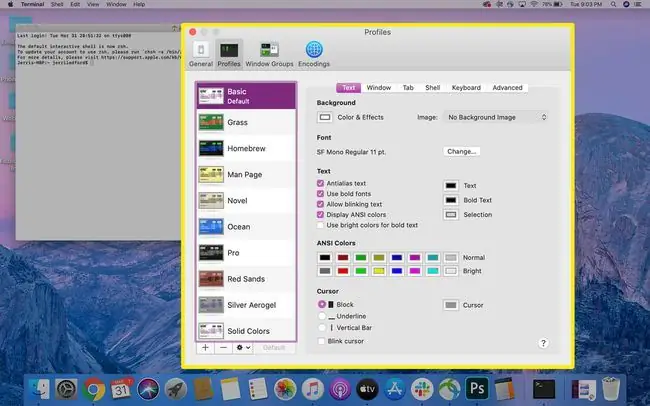
Terminal oynangiz oʻzingiz yoqtirgan koʻrinishga ega boʻlgach, kompyuterda buyruqlarni bajarish uchun undan foydalanishni boshlashingiz mumkin.
Terminal buyruqlari asoslari
Terminal yordamida juda koʻp ajoyib (va foydali) ishlarni qilishingiz mumkin. Misol uchun, agar chindan ham xohlasangiz, Mac-ni siz bilan gaplashish uchun Terminal buyrug'idan foydalanishingiz mumkin. Biroq, boshlashdan oldin, terminal buyruqlari qanday yozilishini bilish foydali bo'ladi.
Har bir Terminal buyrug'i uchta qismdan iborat.
- Buyruq: Bu buyruqni bajarish uchun Terminal oynasiga kiritadigan haqiqiy harflar. Terminal buyruqlaridan foydalanganda juda ehtiyot bo'ling, chunki ba'zi buyruqlar fayllarni o'chirib tashlashi yoki tizimingizga boshqa zarar etkazishi mumkin, bu esa kompyuteringizni ishlashini to'xtatib qo'yishi mumkin.
- Argument: Buyruqning bu qismi buyruq qaysi resurslarda ishlashi kerakligini aytadi. Masalan, cp yoki nusxa koʻchirish buyrugʻi shu yoki boshqa oynani nusxalashi kerakmi?
- Chiqishni oʻzgartiruvchi opsiya: Bu maʼlum buyruq natijalari qayerda koʻrinishi haqida koʻrsatma.
Masalan, agar siz faylni koʻchirmoqchi boʻlsangiz, mv buyrugʻidan foydalanasiz. Va chiqish faylni ko'chirmoqchi bo'lgan joy bo'ladi. Shunday qilib, faylni ish stolingizdan Hujjatlar fayliga ko'chirish quyidagicha ko'rinishi mumkin:
mv ~/Desktop/TerminalTestFile.rtf ~/Documents
Ushbu buyruqda shunday deyilgan: “(Buyruq) TerminalTestFile.rtf faylini (argument) ish stolimdan Hujjatlarimga (chiqishi) koʻchiring”
Terminalda tilda belgisi ~ Bosh sahifa jildingiz uchun yorliqdir. Ish stoli ham, Hujjatlar jildi ham Bosh jildida mavjud.
Terminal buyruqlaridan foydalanish qoidalari
Endi siz Terminal buyruqlarini yozish va ishlatish asoslarini tushunganingizdan so'ng, tushunishingiz kerak bo'lgan bir nechta qoidalar mavjud.
- Terminaldan foydalanganda har doim buyruqni kiritishingiz kerak va klaviaturada Enter yoki Qaytish tugmasini bosing.
- Terminal oynasi bilan ishlash uchun sichqonchadan foydalana olmaysiz, bundan tashqari oynaning yuqori chap burchagidagi Yopish, Yoyish va Yashirish tugmalaridan foydalanish mumkin emas.
- Ishlayotgan buyruqni toʻxtatish uchun Control+C kiriting.
- Terminaldan sichqonchani ishlatmasdan chiqish uchun Command+Q kiriting.
- Buyruqlar kompyuteringizdagi oxirgi ishlatilgan joyda avtomatik ravishda bajariladi. Agar buyruqni bajarish uchun boshqa joyni belgilamoqchi boʻlsangiz, cd buyrugʻi va bajarish uchun buyruq bermoqchi boʻlgan manzilni belgilash uchun katalog yoʻlidan foydalanishingiz kerak boʻladi.
Kataloglarni oʻzgartirishning muqobil usuli, ayniqsa aniq katalog yoʻlini bilmasangiz foydali boʻladi, bu GUI-dan foydalanib oʻzingiz kiritmoqchi boʻlgan joyga oʻtish va keyin katalogni Terminal oynasiga sudrab olib tashlashdir. U katalogni ko'chirmaydi, aksincha, katalogga yo'lni siz yozayotgan buyruqqa ko'chiradi.
Davom etishdan oldin yana bir eslatma. Agar siz ilgari hech qachon terminaldan foydalanmagan bo'lsangiz, buyruqni bajarayotganda adashishingiz mumkin va Terminal oynasida hech narsa sodir bo'lmaydi. Xavotir olmang. Ko'p hollarda aynan shunday bo'lishi kerak.
Masalan, cd ~ yozganingizda Home katalogiga qaytasiz. Terminal oynangizda kursoringiz keyingi qatorga o'tadi, hech qanday narsa sodir bo'lmaganligini ko'rsatmaydi. Ishonchim komilki, siz endi Bosh sahifa katalogingizga qaytdingiz.
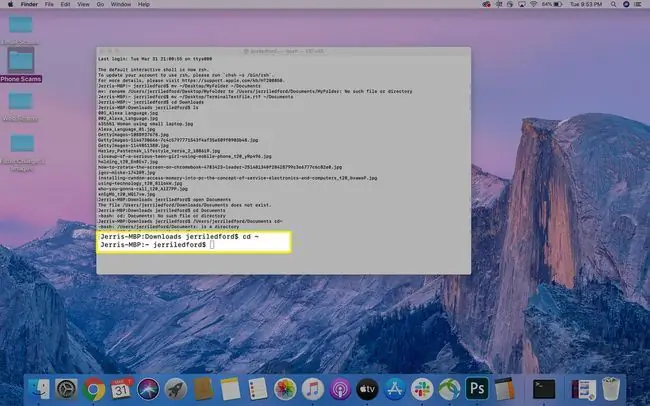
Mac-da terminal buyruqlaridan foydalanish
Asosiy ma'lumotlar yo'q bo'lganda, kompyuteringizdan foydalanganda tezroq harakatlanish va samaraliroq bo'lish uchun Terminal buyruqlaridan foydalanishni boshlashingiz mumkin. Bu yerda siz oyoqlaringizni ho'llashga urinib ko'rishingiz mumkin bo'lgan bir nechta Terminal buyruqlari, ammo deyarli barcha ehtiyojlaringizga mos keladigan o'nlab Mac Terminal buyruqlari mavjud.
Sintaksis muhim! Mac Terminal buyruqlaridan foydalanganda ularni aynan shu yerda yoki boshqa roʻyxatlarda koʻrsatilganidek yozishingizga ishonch hosil qiling. Katta harflar, hatto boʻshliqlar va tinish belgilari ham oʻziga xosdir va bitta elementni oʻzgartirish buyruq natijasini butunlay oʻzgartirishi mumkin.
Terminalning asosiy buyruqlari kompyuteringizdagi fayllar yoki kataloglarni navigatsiya qilishni o'z ichiga oladi. Masalan, joriy katalogdagi barcha fayllar roʻyxatini koʻrish uchun ls buyrugʻidan foydalanishingiz mumkin (bu kichik harf L, kichik S harfi). Shunday qilib, agar siz Hujjatlar bo'limida bo'lsangiz va ls yozsangiz, Hujjatlar katalogidagi (yoki jilddagi) barcha fayllar ro'yxatini ko'rasiz.
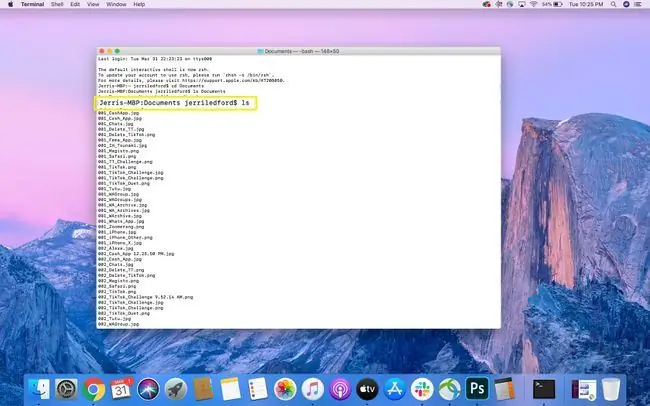
Operatorlar qoʻshish orqali ls buyrugʻini oʻzgartirishingiz (yoki chiqishini oʻzgartirishingiz) mumkin. Masalan, ls -C soʻralgan roʻyxatdagi fayllarni hajmi boʻyicha saralaydi.
Bu yerda siz sinab koʻrishingiz mumkin boʻlgan qoʻshimcha asosiy buyruqlar:
| ochiq | Katalog yoʻli bilan koʻrsatgan faylni ochadi. |
| rm | Fayllarni oʻchirish |
| cp | Nusxalash |
| mkdir | Katalog yaratish |
| xuddi shunday | Faylni papkalar oʻrtasida nusxalash. |
| kofeinat | Terminal ochiq ekan, kompyuteringiz uyqu rejimiga oʻtishdan saqlaydi |
| tozalash | Terminal ekranini tozalaydi |
| pwd | Ishchi katalogga yoʻlni qaytaradi |
| .. | Sizni asosiy katalogga olib boradi |
| erkak | Buyruqning qoʻllanma sahifasiga olib boradi, shunda siz buyruq, nima qilishi va undan qanday foydalanish haqida oʻqishingiz mumkin. |
| ayting | Bu buyruq Mac-da say buyrugʻidan keyin nima yozgan boʻlsangiz ham gapiradi. |
| tarix | Terminal buyruqlar tarixini koʻring. |
| tarix -c | Terminal buyruqlar tarixini oʻchirib tashlang. |






